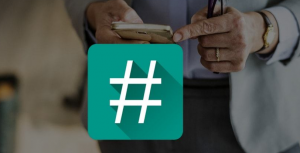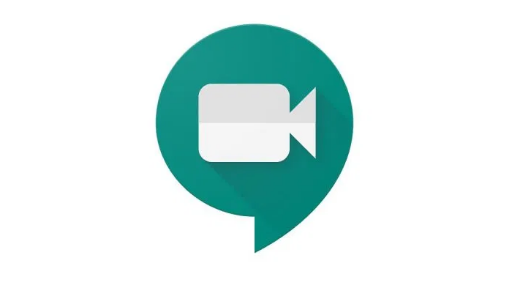كيفية تسريع الفيديو في iPhone - تعليمي

تعد أجهزة iPhone من أكثر الأجهزة استخدامًا لالتقاط الصور ومقاطع الفيديو. يحتوي iOS على تطبيق كاميرا مخزون جيد حقًا ويمكنك دائمًا العثور على تطبيقات أفضل وأكثر تقدمًا في App Store أيضًا. يدعم تطبيق الكاميرا والصور على iOS التحرير الأساسي عندما يتعلق الأمر بمقاطع الفيديو ، ومع ذلك ، بخلاف عملية القطع البسيطة ، ليس هناك الكثير مما يمكنك القيام به. إذا كنتم بحاجة إلى تسريع مقطع فيديو على ملف ايفون ، فأنت بحاجة إلى تطبيق. نوصيك باستخدام iMovie. إنه محرر فيديو غني بالميزات من Apple وإذا اشتريت جهازًا يعمل بنظام iOS 8. أو أحدث ، فأنت تمتلكه بالفعل. في هذه المقالة ، سنتحدث عن كيفية تسريع الفيديو على iPhone - البرنامج التعليمي. هيا نبدأ!
كيفية تسريع الفيديو في iPhone - تعليمي
كيفية فتح iMovie وإنشاء مشروع فيلم جديد. اختر الفيديو الذي تريد تسريعه. ضع في اعتبارك أنه عند تسريع مقطع فيديو ، ستنخفض مدته الإجمالية. نحن نعمل جنبًا إلى جنب مع مقطع مدته 20 ثانية سيتم تقليله إلى النصف تقريبًا. بمجرد تحديد الفيديو ، انقر على 'إنشاء فيلم'. اضغط على الفيلم على الجدول الزمني وسترى يا رفاق عناصر تحكم في التحرير تظهر في الأسفل. سيسمح لك الزر الثاني في عناصر التحكم السفلية أيضًا بتسريع أو إبطاء الفيديو. انقر عليه.
سيكشف التحكم في السرعة أيضًا عن شريط تمرير يمكنك استخدامه لتسريع الفيديو أو إبطائه. إذا قمت بسحبها إلى اليسار ، باتجاه السلحفاة ، وسيتباطأ الفيديو. إذا قمت بسحبه نحو اليمين ، فسيؤدي ذلك إلى تسريع الفيديو. أيضًا ، إذا كنت تريد فقط تسريع جزء من الفيديو. ثم يجب عليك أولاً تقسيمه وعزل الجزء الذي تريد تسريعه أيضًا. حدد الجزء المنقسم (اضغط عليه) ، ثم استخدم شريط تمرير السرعة لتسريع ذلك أيضًا.
إضافه على
عندما تفعل ذلك يا رفاق ، انقر على 'تم في الجزء العلوي الأيسر. إذا كنت تريد حفظ الفيديو ، فانقر على زر المشاركة في الأسفل وحدد 'حفظ الفيديو'. سيتم حفظ نسخة من الفيديو في ألبوم الكاميرا حيث يمكنك أيضًا رؤيتها يا رفاق.
يخبرك شريط تمرير السرعة من خلال الرموز التي يتم بها تسريع الفيلم وإبطائه. ومع ذلك ، فإنه يخبرك أيضًا أن الفيديو أسرع أو أبطأ. بشكل افتراضي ، يتم ضبط العداد على 1x وعند تحريك المقبض الموجود على شريط التمرير. يتم تحديث الشكل ليوضح لك مدى سرعة الفيديو أبطأ أو أسرع مقارنة بالسرعة الأصلية أيضًا.
ستؤثر تسريع الفيديو أيضًا على أي صوت مصاحب له بشكل أساسي. إذا لم يكن الصوت بهذه الأهمية في الفيديو ، فيمكنك النقر فوق رمز مكبر الصوت. ثم كتم الصوت للمقطع بأكمله.
كيفية تسريع الفيديو في تطبيق الصور على iPhone
ربما تكون أسهل طريقة لتغيير سرعة الفيديو من الحركة البطيئة إلى السرعة العادية على iPhone هي استخدام تطبيق الصور المثبت مسبقًا. يتم حفظ جميع مقاطع الفيديو بالحركة البطيئة التي تلتقطها مع جهاز iPhone الخاص بك هناك. أدوات التحرير المضمنة في الصور يمكنها تسريع مقاطع الفيديو بالحركة البطيئة. ما عليك سوى اتباع هذه الخطوات في الواقع:
-
أولاً ، افتح ملف الصور برنامج.
-
انقر فوق ألبومات .
-
ثم قم بالتمرير لأسفل إلى ملف أنواع الوسائط قسم وانقر على سلوفاكيا مو .
-
اضغط على الفيديو بالحركة البطيئة التي تريدون تسريعها يا رفاق.
-
عندما يكون الفيديو مفتوحًا ، وعليك النقر فوق يحرر .
-
على طول الجزء السفلي توجد مجموعة من الخطوط العمودية. تشير هذه بشكل أساسي إلى سرعة الفيديو في تلك المرحلة من التسجيل. تشير الخطوط القريبة من بعضها إلى السرعة العادية. ومع ذلك ، تشير الخطوط المتباعدة إلى أن هذا القسم يعمل بالحركة البطيئة.
-
اضغط على الشريط الذي يحتوي على الخطوط واسحب إصبعك عبر قسم الحركة البطيئة في الواقع. سيؤدي القيام بذلك بشكل أساسي إلى تغيير جميع الأسطر إلى النسخة المتقاربة التي تشير بشكل أساسي إلى أنها ذات سرعة عادية.
-
كلما قمت بتغيير سرعة الفيديو ، وانقر فوق منجز من أجل حفظ الفيديو.
استنتاج
حسنًا ، كان هذا كل شيء يا رفاق! أتمنى أن يعجبكم هذا كيف تسرع مقالة فيديو على iphone وتجده مفيدًا لك أيضًا. قدم لنا ملاحظاتك على ذلك. أيضًا إذا كان لديكم المزيد من الاستفسارات والقضايا المتعلقة بهذه المقالة. ثم أخبرنا في قسم التعليقات أدناه. نحن سوف نعود اليكم في وقت قريب.
أتمنى لك يوما عظيما!


![How to Find my Kindle [eReader]](https://geeksbrains.com/img/how/54/how-find-my-kindle-techilife.jpg)